A Steam Disk írási hiba egyszerű javítása Windows 10 rendszeren
Steam Disk Write Disk Error hibát észlel Windows 10 rendszeren a játék frissítése vagy letöltése közben? Íme néhány gyorsjavítás, amellyel megszabadulhat a hibaüzenettől.
Sims 4 otthoni költségvetésének fenntartásához és álmai házának építéséhez Simoleonokra van szüksége. Ha nem akarod átverni a játékot, vagy az elért eredményekre vadászol, és nem tudod használni őket, akkor a simeidnek munkára van szükségük.

Ez a cikk végigvezeti Önt, hogyan adja meg a Simsnek állást, és kövesse őket munkájuk során, így javíthatja szociális és karrierkilátásait.
Hogyan szerezz munkát
Akárcsak a való életben, a sikerhez vezető első lépés a szakmaválasztás és a munkakeresés. Mind az alapjáték (most ingyenesen), mind a rengeteg kiegészítő a karrierlehetőségek széles listáját kínálja, amelyek közül néhány közvetlenül a simed otthonából érhető el. Ahhoz, hogy egy sim munkát kapjon, a következőkre lesz szüksége:
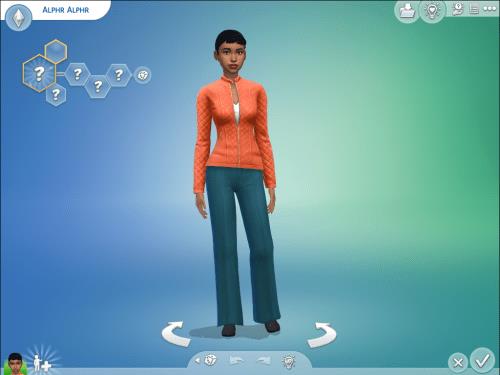
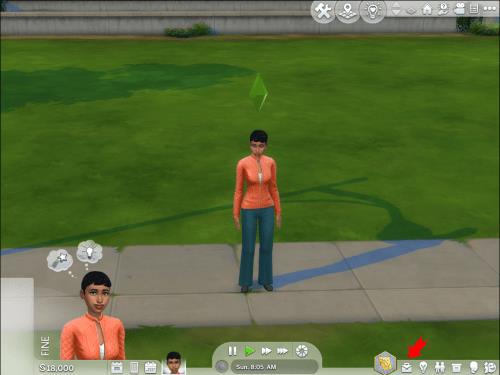
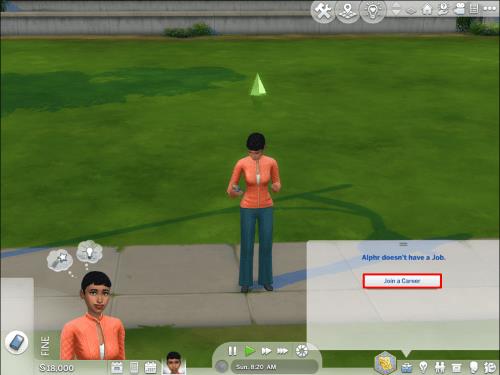
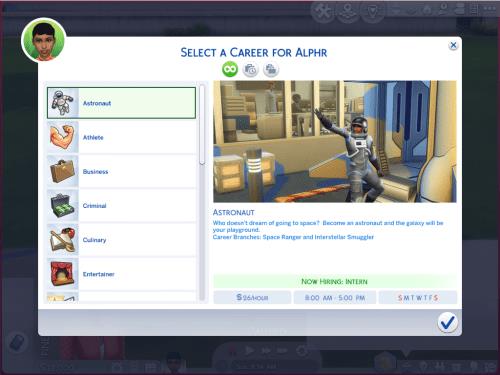
Tipp: PC-n a „J” az alapértelmezett gyorsbillentyű a Karrierek lap eléréséhez.
Alternatív megoldásként a Karrierek lapra lépés helyett használhatja Sim telefonját is, amely a képernyő bal alsó részén található ikon. Ha ott van, válassza ki a Vállalkozás ikont és az Álláskeresés opciót. Ezzel a „Válasszon karriert…” ablakhoz is eljut.
A „Get to Work” és a „Get Famous” bővítőcsomagok telepítésével az aktív karrierek (szakmák) lehetővé teszik, hogy kövesd Simedet a munkához, valamint a kollégákkal, barátokkal és a munkahelyi környezettel való kommunikációra.
Hogyan lehet dolgozni a Sims 4-ben
A következő szakasz az irodai munkát végző szakmákra vonatkozik – tudósi, nyomozói és orvosi pályára.
Miután kiválasztottad a pályát a simednek, várd meg az első munkanapjuk kezdetét. Az időt a jobb alsó sarokban található Karrierek lap megnyitásával ellenőrizheti. Amikor eljön a munka ideje, csak két dolgot kell tenned:
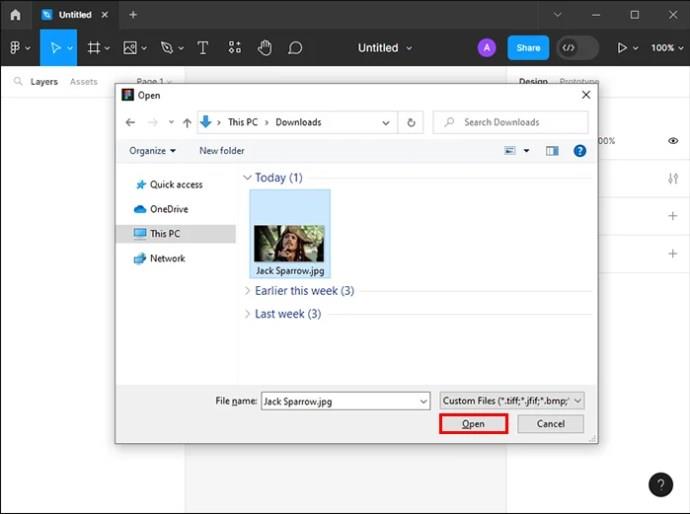
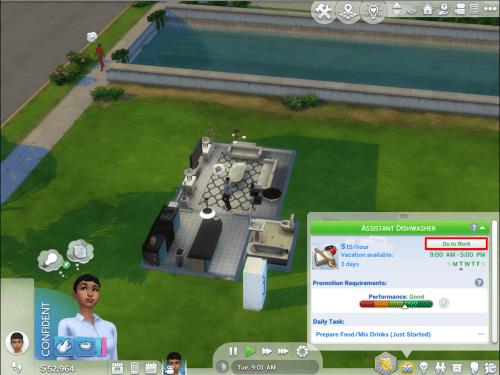

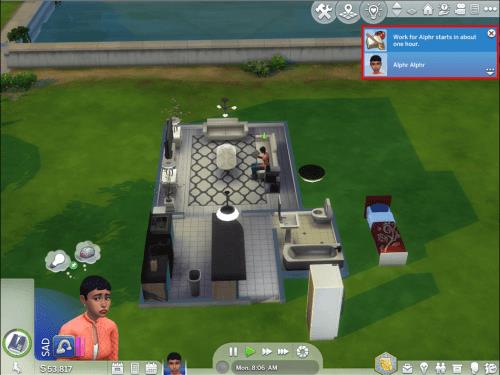
Ha a simed boldogan és jó hangulatban megy dolgozni, körülbelül 20%-os teljesítménynövekedést kap, ezért ellenőrizze, hogy simed igényei teljesülnek-e. Ezzel a lendülettel valószínűleg gyorsabban előléptetik, és többet keresnek.
Kiválaszthatod a simed munkatempóját, ha rákattintasz az avatar melletti kis csavar ikonra, ahol az érzelmek megjelennek, majd a Work hard , Take it easy vagy a Socialize lehetőségek közül választhat .
A szocializáció lehetővé teszi a Sim számára, hogy barátokat szerezzen a munkahelyén, a Take it easy révén kismértékben haladnak előre, de nyugodtak lesznek, míg a kemény munkával több bevételre tesz szert, de közben feszült lesz.
A simek korán is elhagyhatják otthonukat. Ez azonban büntetést vonhat maga után fizetéscsökkentés vagy előléptetési esély csökkentésével. Vigyázz, ha a simed gyakran korán elhagyja a munkát, elveszítheti az állását.
Munka munka munka
A munkaszerelő nagyon fontos a csalások nélküli átjátszáshoz. A „Get to Work” és a „Get Famous” bővítések sokkal érdekesebbé tehetik, de ez nem jelenti azt, hogy az alapkiválasztás gyenge. Ezért győződjön meg arról, hogy a megfelelő pályát választja, amely illeszkedik simed személyiségéhez, és használja ki a felkínált tippeket. Szóval légy türelmes, tedd munkába a simeidet, és virágozd fel a karrierjüket!
Van valami izgalmas karriertipped az újonc Sims játékosoknak? Véleményét mindenképpen írja meg kommentben!
Steam Disk Write Disk Error hibát észlel Windows 10 rendszeren a játék frissítése vagy letöltése közben? Íme néhány gyorsjavítás, amellyel megszabadulhat a hibaüzenettől.
Fedezze fel, hogyan távolíthat el alkalmazásokat a Windows 10 rendszerből a Windows Store segítségével. Gyors és egyszerű módszerek a nem kívánt programok eltávolítására.
Fedezze fel, hogyan tekintheti meg vagy törölheti a Microsoft Edge böngészési előzményeit Windows 10 alatt. Hasznos tippek és lépésről-lépésre útmutató!
A Google zökkenőmentessé tette a csoportos megbeszélések lebonyolítását. Tudd meg a Google Meet korlátait és lehetőségeit!
Soha nincs rossz idő a Gmail jelszavának megváltoztatására. Biztonsági okokból mindig jó rutinszerűen megváltoztatni jelszavát. Ráadásul soha
Az online adatvédelem és biztonság megőrzésének egyik alapvető része a böngészési előzmények törlése. Fedezze fel a módszereket böngészőnként.
Ismerje meg, hogyan lehet némítani a Zoom-on, mikor és miért érdemes ezt megtenni, hogy elkerülje a zavaró háttérzajokat.
Használja ki a Command Prompt teljes potenciálját ezzel a több mint 280 (CMD) Windows-parancsot tartalmazó átfogó listával.
Alkalmazhatja a Google Táblázatok feltételes formázását egy másik cella alapján, a Feltételes formázási segédprogrammal, a jelen cikkben ismertetettek szerint.
Kíváncsi vagy, hogyan használhatod a Rendszer-visszaállítás funkciót a Windows 11 rendszeren? Tudd meg, hogyan segíthet ez a hasznos eszköz a problémák megoldásában és a számítógép teljesítményének helyreállításában.







![Feltételes formázás egy másik cella alapján [Google Táblázatok] Feltételes formázás egy másik cella alapján [Google Táblázatok]](https://blog.webtech360.com/resources3/images10/image-235-1009001311315.jpg)
